使用容器仓库
本节介绍 RealEvo-IDE 中使用容器仓库的方法。
配置容器仓库
在 RealEvo-IDE 工具的主菜单中,单击 Window > Perferences,打开全局配置界面。
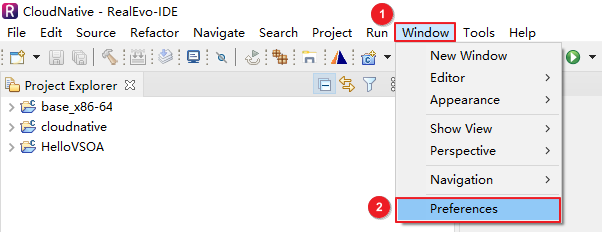
在全局配置界面中,选择 ECS Registry Server,打开容器仓库配置界面。
在容器仓库配置界面中,填写有效的 Registry Server 地址,并单击 Apply。
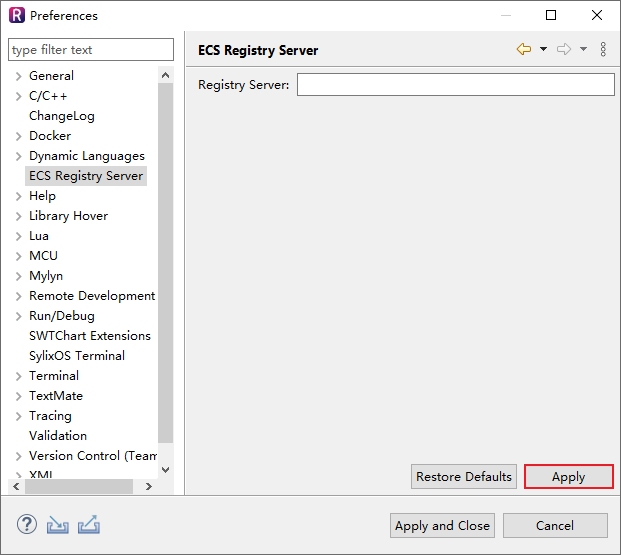
拉取容器镜像包
RealEvo-IDE 支持直接从容器仓库拉取容器镜像包到本地开发环境。
在 RealEvo-IDE 工具的主菜单中,单击 Tools > Pull Container Image,打开容器拉取界面。
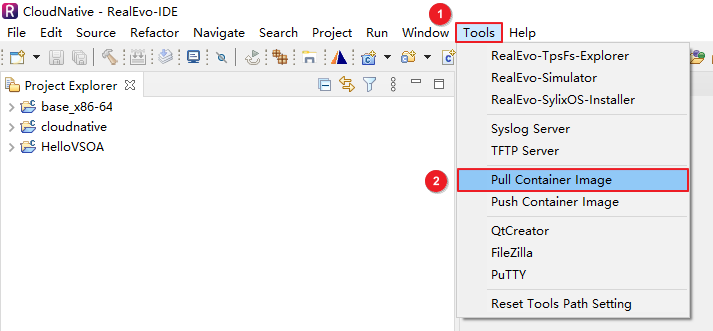
在容器拉取界面,参考表 1 配置本地存储的路径等信息,并单击 OK ,完成容器镜像包的拉取。
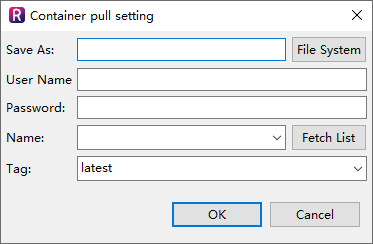
表 1 配置参数说明
参数 说明 Save As 镜像的本地存储路径,单击 File System 可以自定义文件路径 UserName 访问镜像仓库的用户名 Password 访问镜像仓库的密码 Name 需要拉取的容器镜像名,可以单击 Fetch List 在选择列表中选择 Tag 需要拉取的容器镜像标签
推送容器镜像包
RealEvo-IDE 可以支持将本地开发环境中的容器镜像包推送到容器仓库。
单击 RealEvo-IDE 菜单 Tools > Push Container Image,出现容器镜像包推送界面。
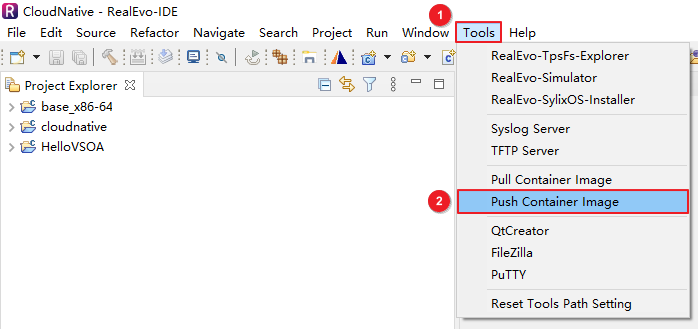
在容器推送界面,参考表 2 配置本地存储的路径等信息,并单击 OK ,完成容器镜像包的推送。
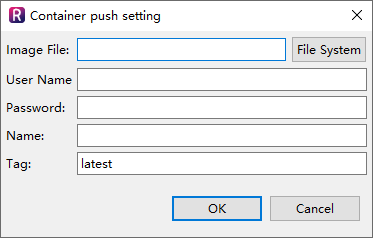
表 2 配置参数说明
参数 说明 Image File 镜像本地存储的路径,单击 File System 可以自定义文件路径 UserName 访问镜像仓库的用户名 Password 访问镜像仓库的密码 Name 需要推送的容器镜像名 Tag 需要推送的容器镜像标签
 京公网安备11010802043204号
京公网安备11010802043204号